Advanced Ads Review 2024: Leistungsstarke WordPress-Anzeigenverwaltung
Veröffentlicht: 2024-03-17Wenn Sie Ihre WordPress-Site mit Anzeigen monetarisieren möchten, ist das Advanced Ads-Plugin ein guter Ausgangspunkt. Mit seiner Fähigkeit, hochwertige Anzeigen zu generieren, verschiedene Anzeigenlayouts zu verwenden und benutzerdefinierte Anzeigenblöcke hinzuzufügen, um Ihren Arbeitsablauf zu optimieren, bietet Advanced Ads effektive und kreative Möglichkeiten, Ihre Anzeigenmarketingstrategie voranzutreiben. In diesem umfassenden Überblick über Advanced Ads werden die wichtigsten Funktionen, Vorteile, Preise, Vor- und Nachteile und mehr untersucht, um Ihnen bei der Entscheidung zu helfen, ob es das richtige KI-WordPress-Plugin ist.
- 1 Was sind erweiterte Anzeigen?
- 2 Erste Schritte mit Advanced Ads: Benutzererfahrung und Benutzeroberfläche
- 2.1 Installation
- 3 Hauptmerkmale von Advanced Ads
- 3.1 1. Übersicht über die Anzeigenerstellung
- 3.2 2. Gutenberg blockiert die Integration
- 3.3 3. Werbung deaktivieren
- 3.4 4. Anzeigengruppen und Rotation
- 3.5 5. Anzeigenlayout/Ausgabeanpassung
- 3.6 6. Content-Injection
- 3.7 7. Werbeblocker
- 3.8 8. Ads.txt-Unterstützung für Google Adsense
- 3.9 9. Optionen für die dynamische Anzeigenplatzierung
- 4 Erweiterte Anzeigenüberprüfung: Preise
- 5 Vor- und Nachteile des Advanced Ads WordPress Plugins
- 5.1 Vorteile von Advanced Ads
- 5.2 Nachteile von Advanced Ads
- 6 Sollten Sie erweiterte Anzeigen verwenden? Das Urteil
Was sind erweiterte Anzeigen?

Advanced Ads ist ein WordPress-Plugin, das Ihnen bei der Verwaltung und Optimierung von Anzeigen auf Ihrer Website hilft. Es handelt sich um ein leistungsstarkes Anzeigenverwaltungstool, das mit allen Anzeigentypen und Netzwerken funktioniert, einschließlich Google AdSense-, Google Ad Manager-, Amazon- und media.net-Anzeigen. Das Plugin bietet viele Funktionen zum Testen und Optimieren von Anzeigen, einschließlich Anzeigenrotation, Planung und Targeting nach Inhalten und Benutzergruppen. Außerdem können Sie damit Anzeigen in Beiträge und Seiten einfügen, ohne dass eine automatische Codierung erforderlich ist.
Das Plugin ist sowohl in der kostenlosen als auch in der Premium-Version verfügbar. Die Premium-Version bietet zusätzliche Funktionen wie Targeting, Split-Testing, Klickbetrugsschutz, Lazy Loading, Sticky Ads, nahtlose Integration mit Google Ad Manager und mehr. Wenn Sie nach einem einfachen Anzeigenmanager-Plugin suchen, ist Advanced Ads die richtige Wahl.
Erste Schritte mit Advanced Ads: Benutzererfahrung und Benutzeroberfläche
Installation
Um das Advanced Ads Plugin zu installieren, können Sie die folgenden Schritte ausführen:
- Melden Sie sich bei Ihrem WordPress-Dashboard an: Melden Sie sich mit Ihren Anmeldeinformationen im Admin-Bereich Ihrer WordPress-Website an.
- Gehen Sie zu Plugins: Suchen Sie im linken Seitenleistenmenü nach „Plugins“ und klicken Sie darauf.
- Wählen Sie „Neu hinzufügen“: Klicken Sie im Abschnitt „Plugins“ oben auf dem Bildschirm auf die Schaltfläche „Neu hinzufügen“.
- Suchen Sie nach „Advanced Ads“: Geben Sie „Advanced Ads“ in die Suchleiste oben rechts auf dem Bildschirm ein und drücken Sie die Eingabetaste.
- Installieren Sie das Plugin: In den Suchergebnissen sollte das Advanced Ads-Plugin angezeigt werden. Klicken Sie neben dem Advanced Ads-Plugin auf die Schaltfläche „Jetzt installieren“.
- Aktivieren Sie das Plugin: Klicken Sie nach der Installation auf die Schaltfläche „Aktivieren“, um das Advanced Ads-Plugin zu aktivieren.
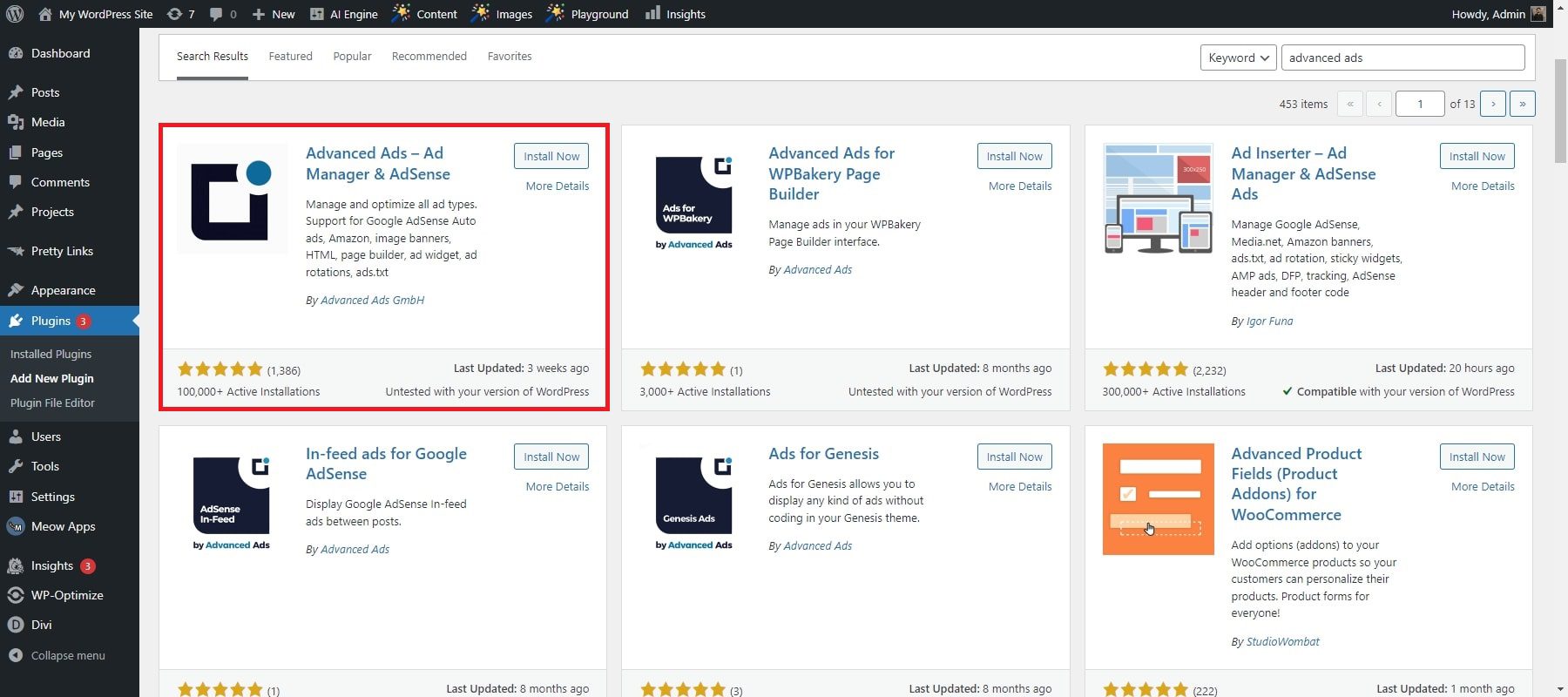
Sobald das Advanced Ads-Plugin installiert ist, können Sie über Ihr WordPress-Dashboard problemlos auf seine Einstellungen zugreifen. Navigieren Sie zur linken Seitenleiste, wo Sie die Registerkarte „Erweiterte Anzeigen“ finden. Wenn Sie auf diese Registerkarte klicken, haben Sie verschiedene Optionen zum Konfigurieren Ihrer Anzeigen. In den erweiterten Anzeigeneinstellungen können Sie mehrere Parameter wie Anzeigeneinstellungen, Platzierungen und Verwaltung optimieren.
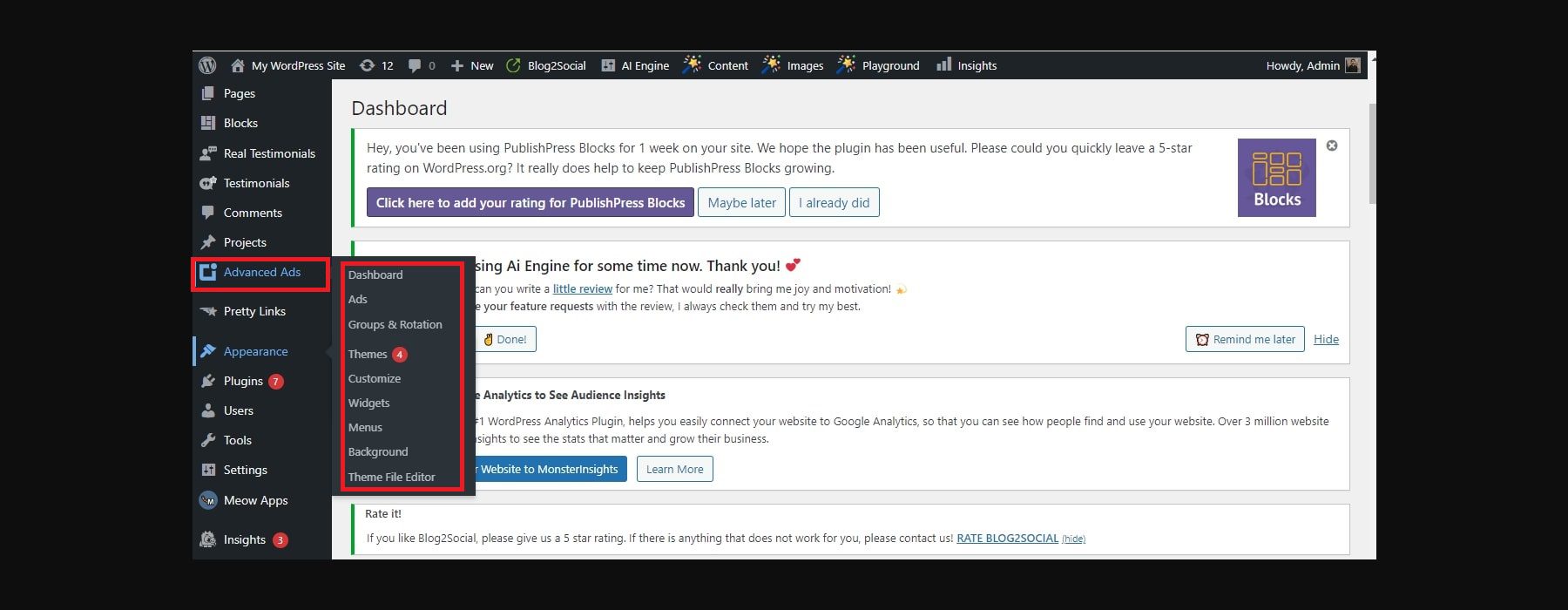
Wenn Sie über einen Lizenzschlüssel für die Advanced Ads Pro-Version oder etwaige Add-ons verfügen, können Sie diesen in den Einstellungen eingeben, um zusätzliche Funktionen freizuschalten.
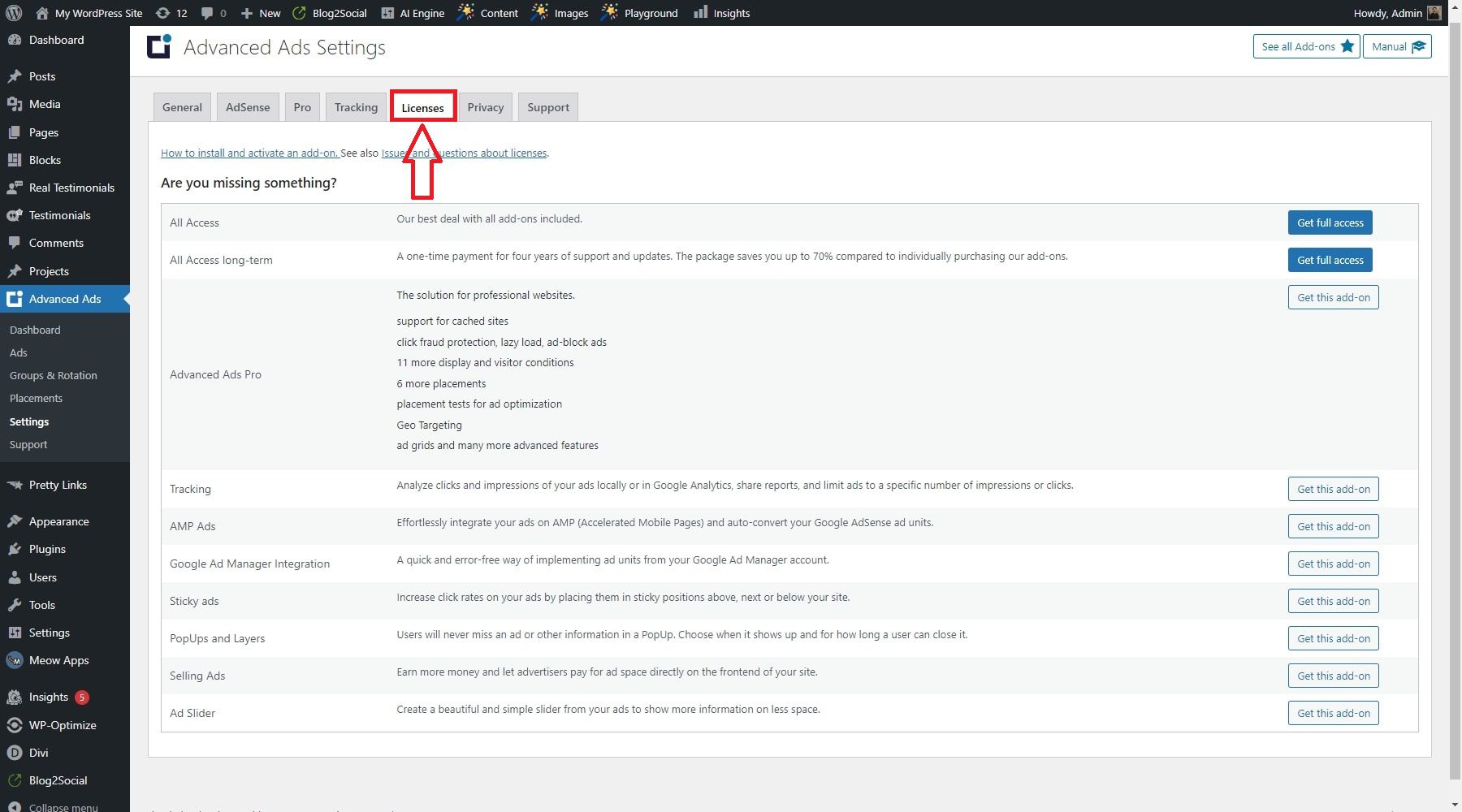
Hauptmerkmale von Advanced Ads
Das Advanced Ads-Plugin bietet eine Reihe von Funktionen, mit denen Sie Ihre Website mit Anzeigen monetarisieren und Ihre Website-Marketingstrategie verbessern können. Dazu gehören erweiterte Anzeigenerstellung, dynamische Anzeigenplatzierung, Anzeigenverwaltungstools und mehr. In diesem kurzen Überblick werden die wichtigsten Funktionen und Vorteile dieses Plugins hervorgehoben.
1. Übersicht über die Anzeigenerstellung
Sobald das Plugin aktiviert ist, können Sie mit der Erstellung von Anzeigenblöcken beginnen. Anzeigenblöcke sind Container für Ihre Anzeigen und definieren, wo und wie Ihre Anzeigen auf Ihrer Website angezeigt werden. Um einen neuen Anzeigenblock zu erstellen, gehen Sie in Ihrem WordPress-Dashboard zu Erweiterte Anzeigen > Anzeigen und klicken Sie auf die Schaltfläche „Neue Anzeige“ .
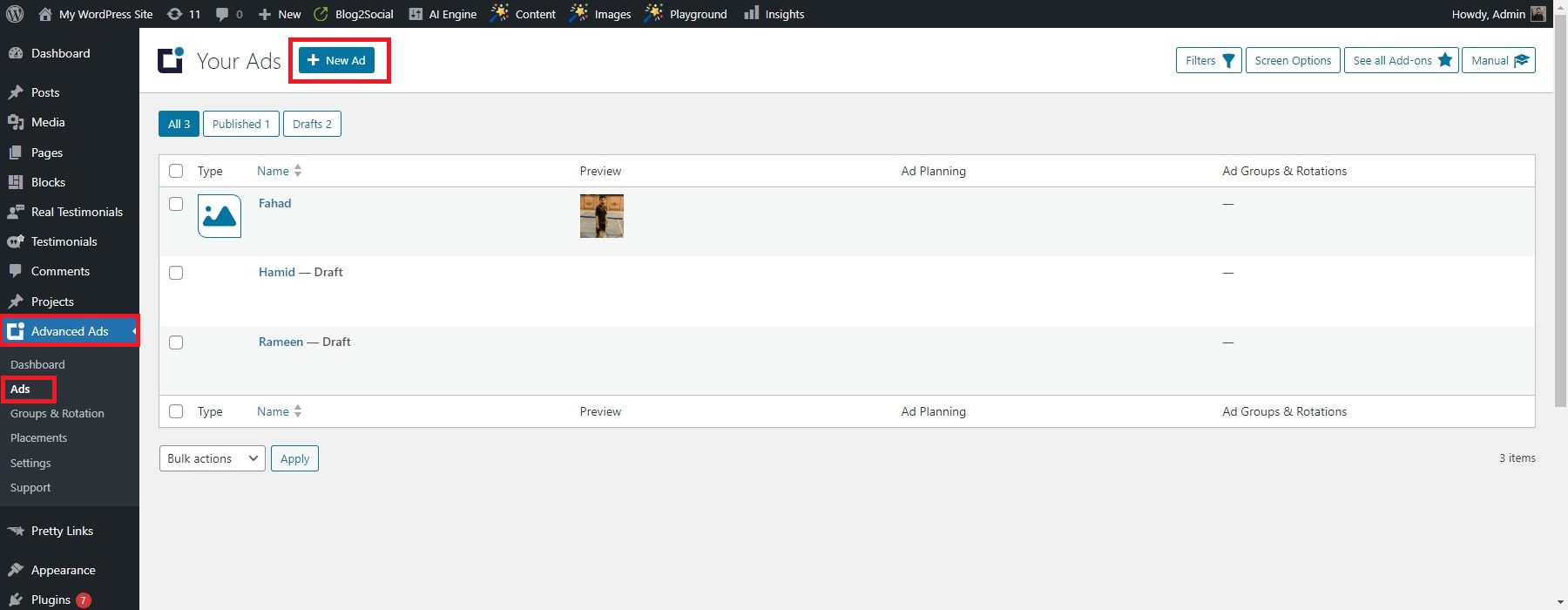
In der Benutzeroberfläche zur Anzeigenerstellung können Sie verschiedene Einstellungen für Ihre Anzeige konfigurieren. Dazu gehört die Auswahl des Anzeigentyps (z. B. Display-Anzeige, Sticky-Anzeige, In-Feed-Anzeige usw.), der Nutzung, der Anzeigenparameter, des Targetings und der Statistiken. Im Folgenden geben wir einen Überblick über diese Einstellungen und wie sie die Erstellung Ihrer ersten Anzeige beeinflussen.
Anzeigentyp
Dieser Abschnitt unterstützt verschiedene Anzeigentypen, einschließlich Display-Anzeigen, native Anzeigen und Pop-ups. Sie können mithilfe der API des Plugins auch benutzerdefinierte Anzeigentypen erstellen.

Verwendung
Mit der Anzeigenfunktion können Sie Anzeigen auf Ihrer Website erstellen und anzeigen. Sie können auswählen, wo die Anzeigen angezeigt werden sollen, z. B. auf bestimmten Seiten, Beiträgen oder Kategorien. Sie können auch die Häufigkeit der Anzeigen steuern, z. B. wie oft und wie lange sie erscheinen.
Anzeigenparameter
Bietet eine Reihe von Anzeigenparametern, mit denen Sie Ihre Anzeigen anpassen können. Zu diesen Parametern gehören Anzeigengröße, Position, Drehung und Ausrichtung. Sie können Ihren Anzeigen auch benutzerdefiniertes CSS hinzufügen, um deren Erscheinungsbild weiter anzupassen.

Targeting
Sie können Ihre Anzeigen auch auf der Grundlage verschiedener Parameter wie Benutzerstandort, Gerätetyp, Browsertyp usw. auf bestimmte Zielgruppen ausrichten. Das Plugin unterstützt auch Retargeting, wodurch Sie Anzeigen für Benutzer schalten können, die zuvor mit Ihrer Website interagiert haben.
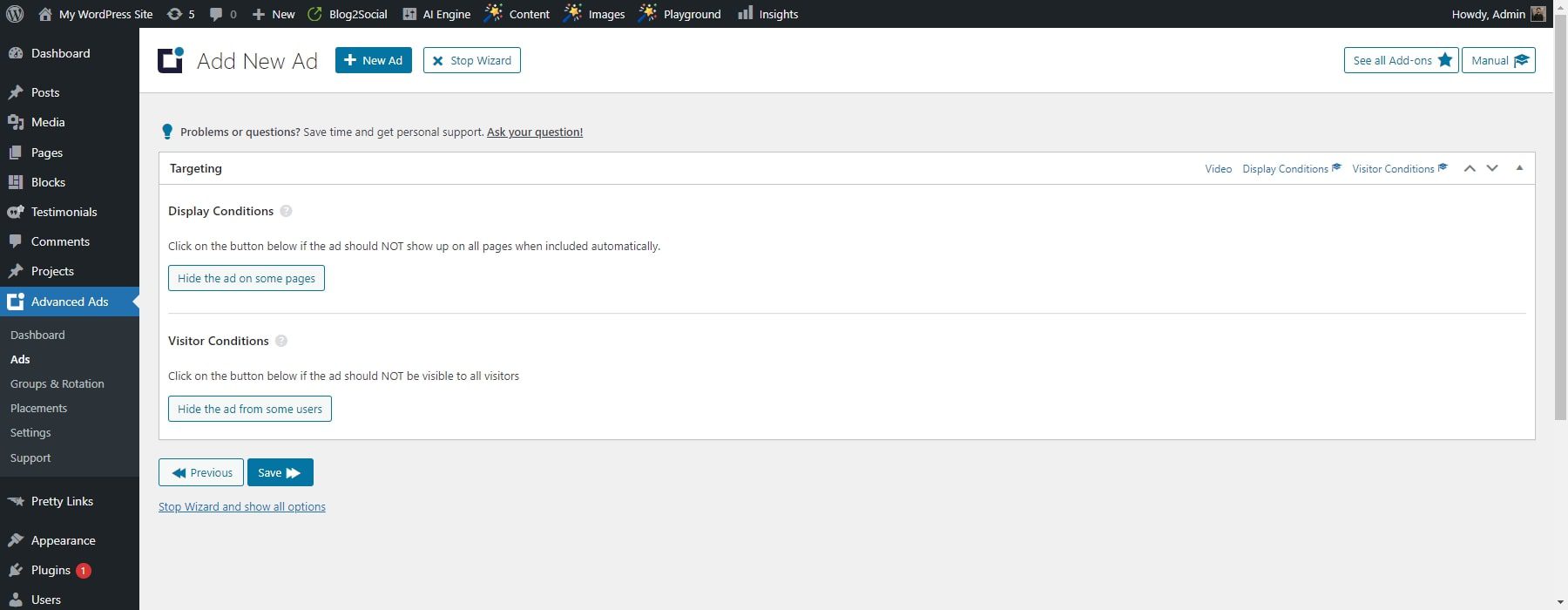
Statistiken
Das Plugin bietet detaillierte Statistiken zur Leistung Ihrer Anzeigen. Sie können Daten wie Impressionen, Klicks, Klickraten usw. anzeigen. Das Plugin unterstützt auch die Integration mit Google Analytics, wodurch Sie die Leistung Ihrer Anzeigen zusammen mit anderen Website-Metriken verfolgen können.
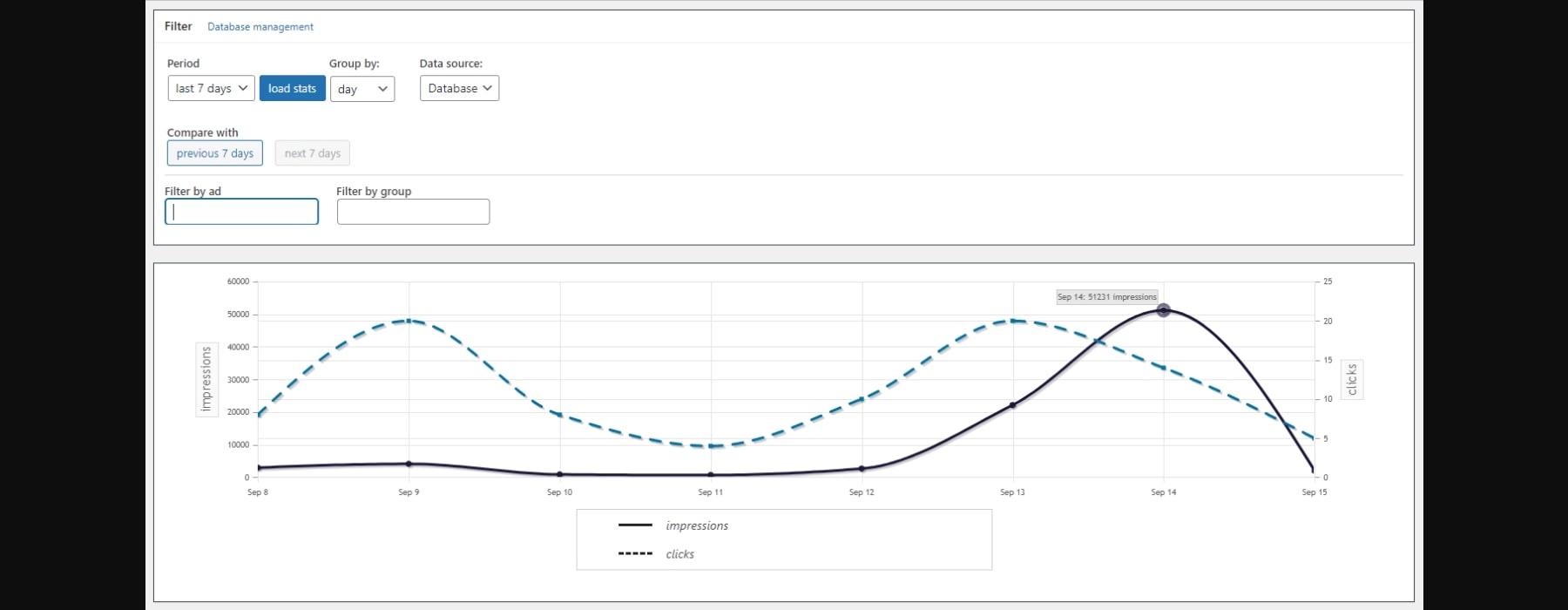
2. Gutenberg blockiert die Integration
Mit dem „Advanced Ads Plugin“ können Sie Gutenberg-Blöcke verwenden, um ansprechendere und optisch ansprechendere Anzeigen zu erstellen. Das Stackable Gutenberg-Block-Plugin enthält beispielsweise eine Reihe vorgefertigter Blöcke, mit denen Sie Anzeigen erstellen können, darunter einen Symbolblock, einen Post-Block und einen Benachrichtigungsblock.

Zusätzlich zu den vorgefertigten Blöcken können Sie mit dem integrierten Blockeditor des Plugins auch Ihre eigenen benutzerdefinierten Blöcke erstellen. Auf diese Weise können Sie Anzeigen erstellen, die auf Ihre spezifischen Bedürfnisse und Anforderungen zugeschnitten sind. Insgesamt ist diese Funktion des Advanced Ads Plugins ein leistungsstarkes Tool, mit dem Sie ansprechendere und optisch ansprechendere Anzeigen für Ihre Website erstellen können.
3. Deaktivieren Sie Werbung
Das Advanced Ads Plugin ermöglicht die Deaktivierung von Anzeigen im Frontend der Website. Sie können die Option „Anzeigen deaktivieren“ in den Einstellungen des Plugins aktivieren, um Anzeigen zu deaktivieren. Dadurch werden alle Anzeigen von Ihrer Website entfernt, einschließlich des AdSense-Auto-Anzeigencodes. Wenn Sie mithilfe von Shortcodes manuell Anzeigen platziert haben, müssen Sie diese ebenfalls entfernen.
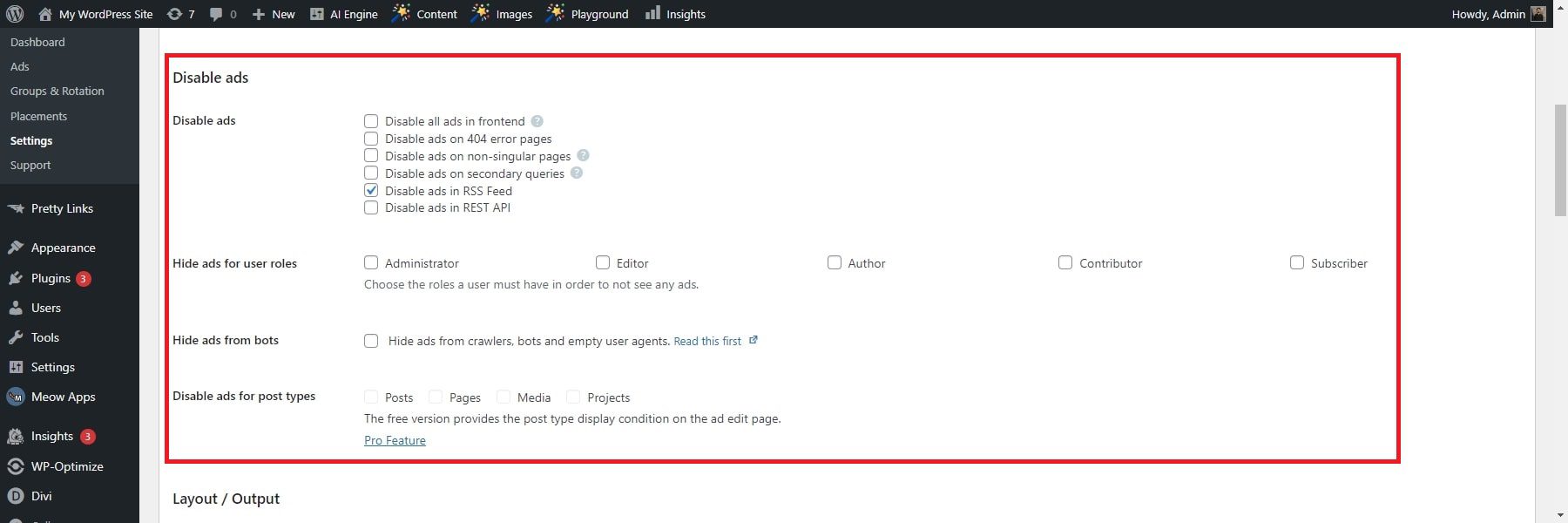
Das Plugin ermöglicht auch die Deaktivierung von Anzeigen für bestimmte Seiten oder Besucher. Sie können in den Haupt-Plugin-Einstellungen unter „Erweiterte Anzeigen“ > „Einstellungen“ > „Allgemein“ > „Anzeigen deaktivieren“ allgemeine Regeln festlegen, um Anzeigen für viele Seiten oder Besucher zu deaktivieren.
4. Anzeigengruppen und Rotation
Die Funktion „Gruppen und Rotation“ ermöglicht die Anzeige mehrerer Anzeigen an einer einzigen Position auf Ihrer Website. Dies ist besonders wertvoll für Split-Tests von Anzeigenblöcken, da es Ihnen hilft, die Wirksamkeit verschiedener Anzeigenmotive zu messen und Ihre Kampagnen für bessere Ergebnisse zu verfeinern. Darüber hinaus können Sie diese Funktion nutzen, um mehrere Banner innerhalb eines einzigen Werbespots zu präsentieren, entweder basierend auf einer bestimmten Häufigkeit oder einer vorgegebenen Reihenfolge.

Das Plugin bietet vier Methoden zum Rotieren von Anzeigen:
- Rotation bei jedem Seitenaufruf: Anzeigengruppen ermöglichen die Anzeige einer anderen Anzeige bei jedem Seitenaufruf.
- Rotierende Bannerwerbung mit Slider: Anzeigen werden als animierte Slides auf der aktuellen Seite angezeigt.
- Anzeigenaktualisierung an derselben Stelle: Lädt die nächste Anzeige nach einer bestimmten Dauer automatisch, ohne dass eine Seite neu geladen werden muss.
- Drehen Sie die Werbung in einer bestimmten Reihenfolge: Anzeigen werden chronologisch präsentiert, z. B. Anzeige Nr. 1, dann Aktualisierung, um Anzeige Nr. 2 und Anzeige Nr. 3 anzuzeigen.
Anzeigengruppen fassen verschiedene Anzeigen zusammen und bieten die Flexibilität, sie genau wie einzelne Anzeigen zu verwenden – innerhalb von Widgets, über einen Shortcode oder über eine Platzierung. Der Vorteil liegt in der Möglichkeit, neue Anzeigen nahtlos in die Gruppe zu integrieren, ohne die Position zu ändern, an der sie angezeigt werden.
Gehen wir die Schritte zum Erstellen einer Anzeigenrotation über die Anzeigengruppe durch:
Erstellen Sie die Gruppe auf einer beliebigen Anzeigenbearbeitungsseite im Feld „Anzeigengruppen“ in der rechten Seitenleiste. Um Gruppenoptionen zu konfigurieren, gehen Sie zu Erweiterte Anzeigen > Gruppen und Rotation . Identifizieren Sie den Gruppentyp „Zufällige Anzeigen“.

Geben Sie die Anzahl der sichtbaren Anzeigen an und geben Sie an, wie viele gleichzeitig erscheinen sollen. Dies kann beim Aufbau von Werbeblöcken hilfreich sein. 
Legen Sie die Gewichtung für jede Anzeige fest, um die Wahrscheinlichkeit zu bestimmen, dass sie erscheint. Wählen Sie aus verschiedenen verfügbaren Modi für Anzeigenrotationen.

5. Anzeigenlayout/Ausgabeanpassung
Das Advanced Ads Plugin bietet eine Reihe von Optionen zum Anpassen des Layouts und der Ausgabe von Anzeigen auf Ihrer Website. Hier sind einige der Funktionen, mit denen Sie das Anzeigenlayout optimieren können:
- Position: Mit der Option „Position“ können Sie die Anzeige links, in der Mitte oder rechts im Layout ausrichten.
- Rand: Ermöglicht Ihnen, Platz zwischen dem Anzeigenblock und umgebenden Elementen zu schaffen.
- Container-ID: Geben Sie den Identifikationscode für den Werbecontainer an.
- Containerklassen: Geben Sie eine oder mehrere Klassen für den Container an.

Advanced Ads Pro bietet zusätzliche Funktionen, mit denen Sie benutzerdefinierten Code einfügen und die Anzeige von Anzeigen steuern können, um sicherzustellen, dass sie nur einmal pro Seite vorkommen. Sie können auch die Positions- und Randwerte definieren und vorhandene Stileinstellungen zuweisen, indem Sie eine Container-ID oder -Klasse angeben. Um auf diese Funktionen zuzugreifen, navigieren Sie zu „Erweiterte Anzeigen“ > „Anzeigen“ und erstellen Sie entweder eine neue Anzeige oder ändern Sie einen vorhandenen Anzeigenblock. Scrollen Sie dann nach unten zum Abschnitt „Layout-/Ausgabeoptionen“, um auf die verfügbaren Einstellungen zuzugreifen und diese zu konfigurieren.
6. Content-Injection
Mit der Content-Injection-Funktion des Advanced Ads Plugins können Sie Anzeigen nahtlos in den Inhalt Ihrer Beiträge und Seiten einfügen und dabei Elemente wie Absätze, Überschriften, Bilder oder andere bestimmte Elemente auf Ihrer Website verwenden. Bei effektiver Nutzung kann diese Platzierung die Werbeeinnahmen erheblich steigern. Sie müssen mindestens eine Post-Content-Platzierung erstellen, um eine Anzeige in Ihren Inhalt einzufügen.
Alternativ können Sie die Option „Benutzerdefiniert“ verwenden, um Ihre Injektionsregeln anzupassen. Diese Option beinhaltet ein Tool, das die Auswahl der Anzeigenposition im Frontend vereinfacht, indem es Ihnen ermöglicht, mit der Maus darauf zu klicken.

Das Advanced Ads Plugin bietet eine Einstellung für die unbegrenzte Anzeigeninjektion, mit der Sie Anzeigen auf Archivseiten und außerhalb von „einzelnen Seiten“ aktivieren können. Setzen Sie diese Option auf -1 oder höher zeo, um AJAX-geladene Werbung und unendliches Scrollen zu aktivieren.
7. Werbeblocker
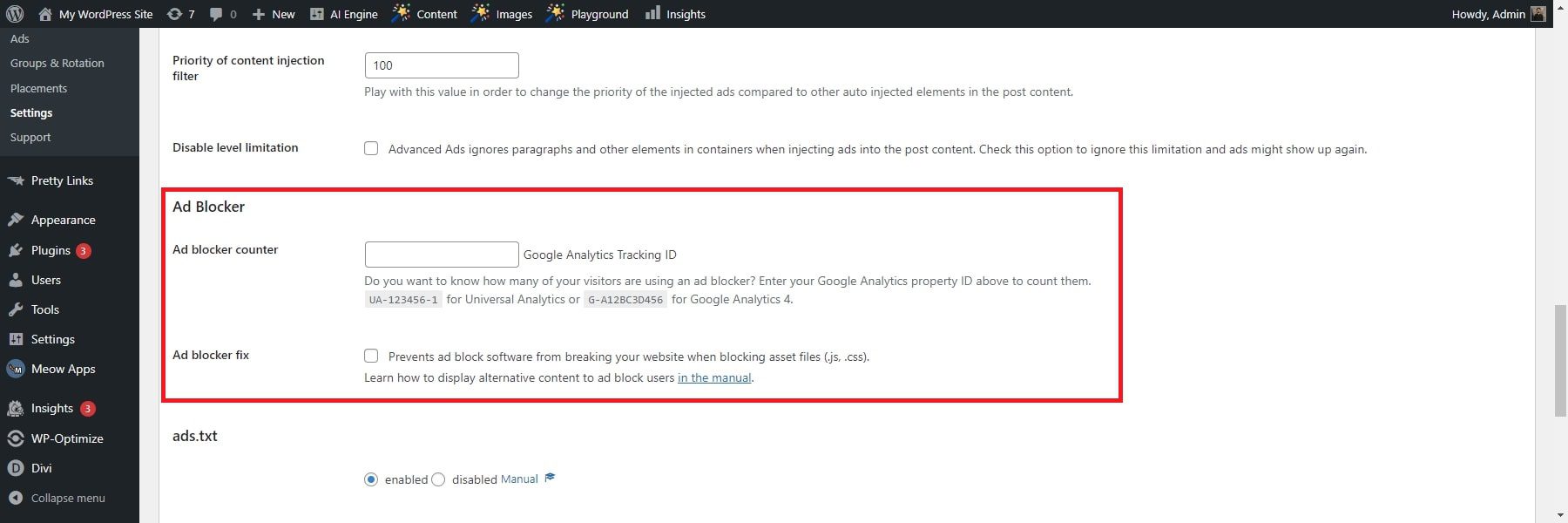
Der Werbeblocker soll Publishern helfen, mit der zunehmenden Nutzung von Werbeblockern umzugehen, die zu sinkenden Einnahmen und Skriptproblemen ohne eingefügte Werbung führen kann. Die Funktion bietet einige integrierte Optionen zur Behebung dieses Problems, z. B. das Hinzufügen von Zeichenfolgen zu Ihren Anzeigen, die Werbeblocker theoretisch zur Unterdrückung von Anzeigen in Betracht ziehen könnten. Darüber hinaus sollten beim Einrichten Ihrer Anzeigen einige grundlegende Aspekte berücksichtigt werden, z. B. die kluge Auswahl Ihrer Dateinamen und die Prüfung, ob Ihr WordPress-Theme oder Seitenersteller über Funktionen oder Platzierungen verfügt, die für Werbeblocker offensichtlich sind.
8. Ads.txt-Unterstützung für Google Adsense
Mit der Funktion „ads.txt“ können Publisher ihre ads.txt-Dateien in WordPress verwalten und validieren. Diese Funktion ist praktisch für Publisher, die Google AdSense verwenden, da das Werbenetzwerk von den Publishern verlangt, ihre jeweiligen Anmeldeinformationen in ein Ads.txt-Dokument zu integrieren, um zu überprüfen, ob das Werbenetzwerk Anzeigen auf ihrer Website verkaufen kann.
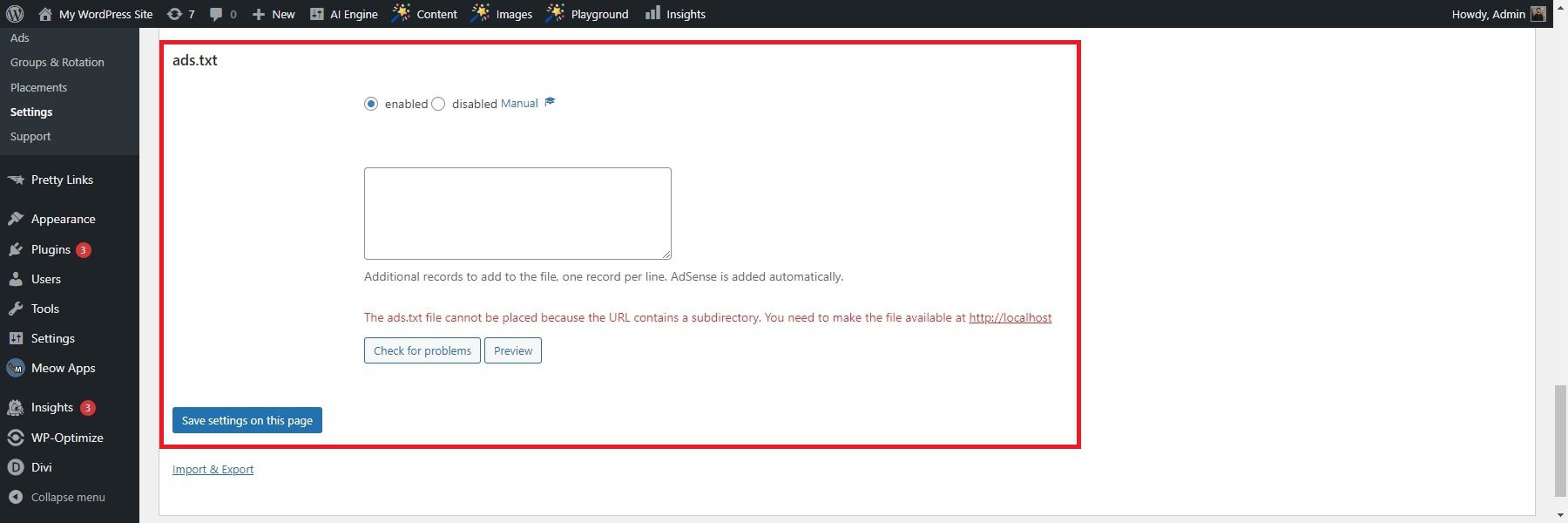
Mit dem Advanced Ads Plugin können Publisher den Inhalt ihrer Dateien verwalten und nach der Aktivierung von AdSense sogar automatisch einen generieren. Mit dem Plugin können Sie standardmäßig eine ads.txt-Datei erstellen. Entwickler können ihre Inhalte mithilfe des Filters advanced-ads-ads-txt-content in die von Advanced Ads generierte Datei „ads.txt“ einbinden.
Es ist wichtig zu wissen, dass, wenn in der Datei „ads.txt“ oben nicht „# Advanced Ads ads.txt“ angezeigt wird, dies darauf hindeutet, dass Advanced Ads die Datei nicht generiert hat. Stattdessen existiert es entweder bereits physisch im Stammverzeichnis der Website oder ein anderes Plugin überschreibt möglicherweise die Einstellungen des Plugins. In solchen Fällen ist es notwendig, die Quelle zu identifizieren und zu entfernen, um die Advanced Ads-Funktion „ads.txt“ effektiv nutzen zu können.
9. Optionen für die dynamische Anzeigenplatzierung
Das Advanced Ads Plugin verfügt über sieben Platzierungen, die Anzeigen in verschiedenen Teilen Ihrer Website schalten können. Zu diesen Praktika gehören:
- Über der Überschrift: Fügen Sie die Anzeige auf einzelnen Seiten vor der Hauptüberschrift (H1) ein.
- Vor dem Inhalt: Fügen Sie die Anzeige vor dem Inhalt des Beitrags oder der Seite ein.
- Inhalt: Platziert die Anzeige im Inhalt von Beiträgen und anderen öffentlichen Seiten.
- Inhaltsmitte: Fügt die Anzeige basierend auf Absätzen in die Mitte des Inhalts ein.
- Nach dem Inhalt: Fügen Sie die Anzeige nach dem Inhalt des Beitrags oder der Seite ein.
- Seitenleisten-Widget: Platziert die Anzeige in Widgets, um sie in der Seitenleiste oder der Fußzeile anzuzeigen.
- Manuelle Platzierung: Diese Platzierung ist in Ihren Inhalten nicht automatisch sichtbar. Sie müssen es über einen WordPress-Block, ein Widget, einen Shortcode oder eine PHP-Funktion einbinden. Es eignet sich zum präzisen Einfügen von Anzeigen in Ihre Vorlagendateien und ermöglicht eine einfache anschließende Anpassung des Platzierungsinhalts.
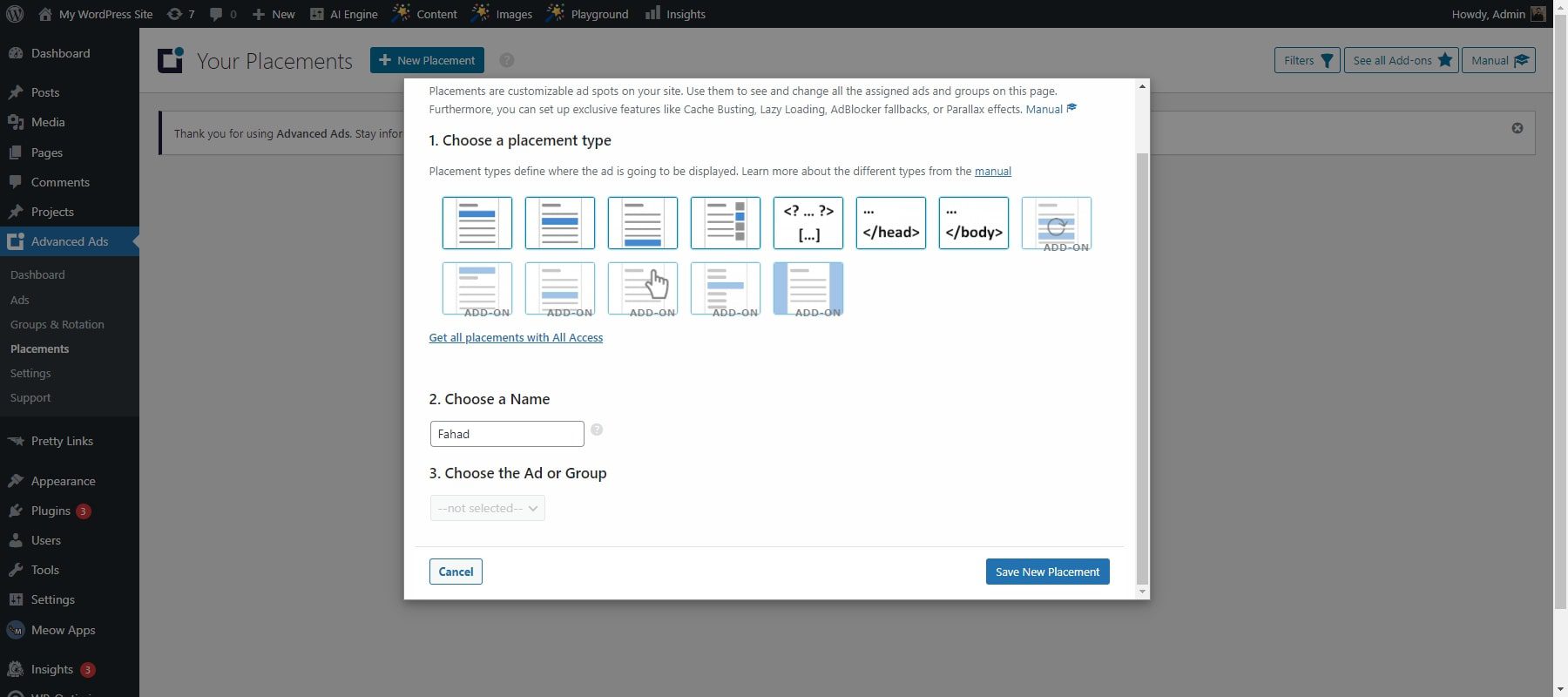
Sie können mit Advanced Ads Pro auch Anzeige- und Besucherbedingungen zu Anzeigen und direkt zu Ihren Platzierungen hinzufügen. Diese Funktion hilft Ihnen, Anzeigen an den Positionen zu schalten, die die meiste Aufmerksamkeit generieren. Beispielsweise können Sie Anzeigen in der Mitte oder an zufälligen Stellen im Inhalt, zwischen Beiträgen auf Archivseiten, in Anzeigenrastern, als Parallax-Anzeigen oder als Hintergrundanzeigen platzieren.
Erweiterte Anzeigenüberprüfung: Preise
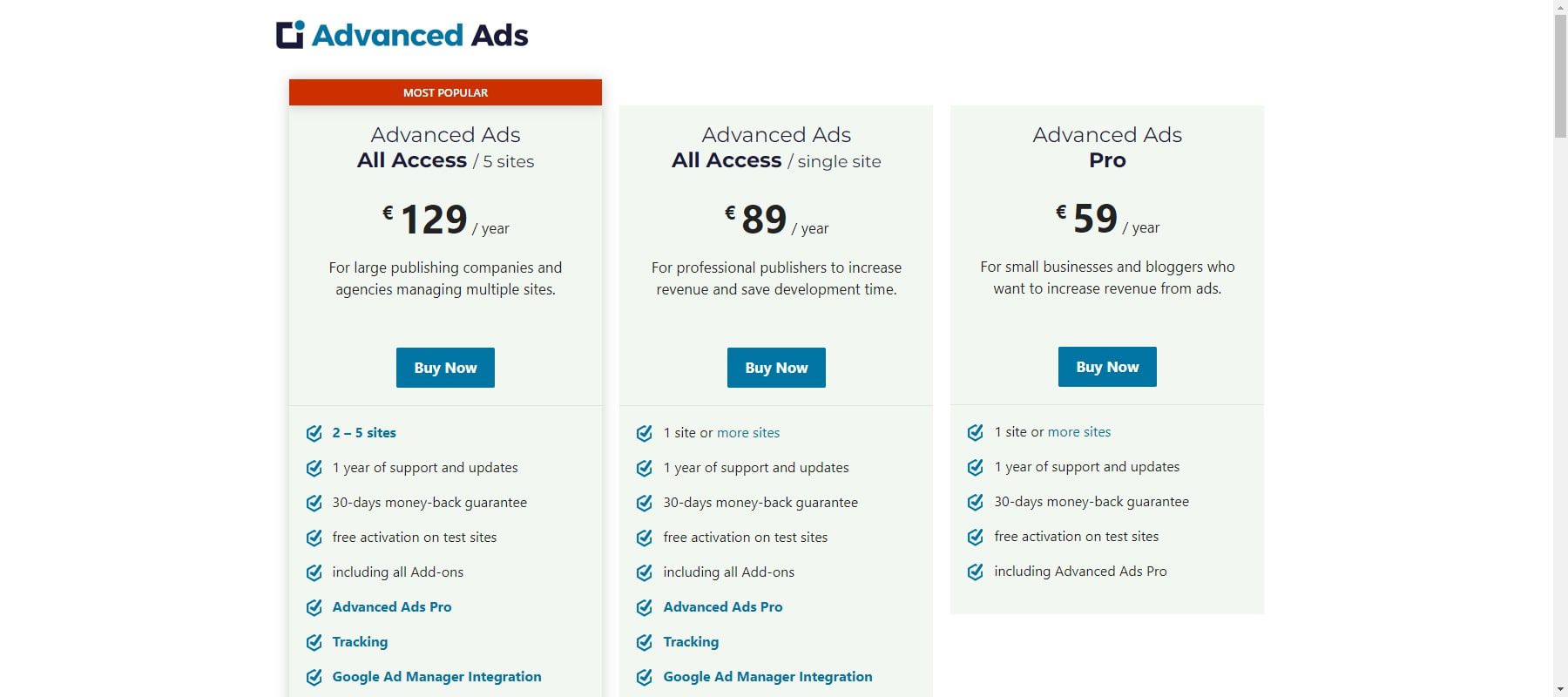
Das Advanced Ads Plugin verfügt über eine kostenlose Version und Premium-Versionen sind in drei verschiedenen Preispaketen erhältlich: Pro, All Access (einzelne Site) und All Access (bis zu 5 Sites) .
Die Preise für jedes Paket sind wie folgt:
- Pro: 59 € (~64,6 $) pro Jahr
- All Access (einzelne Site): 89 € (~97,4 $) pro Jahr
- All Access (5 Standorte): 129 € (~141,2 $) pro Jahr
Die Advanced Ads All Access-Pakete bieten alle Funktionen des Pro-Pakets sowie zusätzliche Funktionen wie Tracking, AMP und Google Ad Manager-Unterstützung sowie viele weitere Funktionen, die Ihnen helfen, Ihren Umsatz zu steigern.
Vor- und Nachteile des Advanced Ads WordPress Plugins
Das Advanced Ads Plugin bietet eine Reihe von Funktionen zur Verwaltung und Optimierung von Anzeigen auf Ihrer Website. Hier sind einige der Vor- und Nachteile der Verwendung dieses Plugins:
Vorteile von Advanced Ads
- Erstellt und verwaltet eine unbegrenzte Anzahl von Anzeigen – von statischen Bildern bis hin zu JavaScript-, HTML- und PHP-Skripten.
- Mithilfe erweiterter Funktionen zur Anzeigenplatzierung können Sie mühelos bestimmte Benutzer und Seiten gezielt ansprechen .
- Gewährleistet eine faire Präsenz durch rotierende Anzeigen innerhalb von Gruppen für eine gleichmäßige Anzeigeverteilung.
- Entspricht Datenschutzstandards wie TCF 2.0 und funktioniert nahtlos auf zwischengespeicherten Websites.
- Nahtlose Integration mit Google AdSense Auto-Anzeigen, Amazon, Bildbannern, HTML, Seitenerstellern, Anzeigen-Widgets, Anzeigenrotationen und ads.txt für eine umfassende Anzeigenverwaltung.
Nachteile von erweiterten Anzeigen
- Das kostenlose Plugin verfügt über eingeschränkte Funktionen und erfordert ein kostenpflichtiges Upgrade für vollen Zugriff.
- Bei AdBlock Plus und anderen Plugins können Probleme mit der Plugin-Kompatibilität auftreten.
- Die eingeschränkten Anzeigebedingungen in der kostenlosen Version erfüllen möglicherweise nicht alle Benutzeranforderungen.
- Die Komplexität des Plugins könnte insbesondere für Neueinsteiger eine Lernkurve darstellen.
Sollten Sie erweiterte Anzeigen verwenden? Das Urteil
Das Advanced Ads Plugin ist ein leistungsstarkes Tool zum Verwalten von Werbung auf Websites. Es bietet eine Reihe von Funktionen, die die Anzeigenverwaltung erleichtern, z. B. das Erstellen und Anzeigen verschiedener Anzeigentypen wie Banner, Videos oder Pop-ups. Das Plugin ermöglicht außerdem ein präzises Targeting und zeigt Anzeigen basierend auf bestimmten Kriterien wie dem Standort oder dem Gerät des Benutzers an. Mit seiner benutzerfreundlichen Oberfläche und detaillierten Analysen hilft das Advanced Ads Plugin Websitebesitzern, ihre Werbeeinnahmen zu maximieren und gleichzeitig die volle Kontrolle und Anpassung über ihre Werbestrategien zu behalten.
Insgesamt handelt es sich um eine vielseitige und effiziente Lösung für die effektive Anzeigenverwaltung auf Websites. Wir empfehlen die Verwendung als solide Lösung für die meisten WordPress-Benutzer, die zum ersten Mal damit beginnen.
Probieren Sie Advanced Ads noch heute aus
Auf der Suche nach mehr? Schauen Sie sich unsere Liste der besten WordPress-Werbe-Plugins und anderer Top-Marketing-Plugins an. Sie können auch weitere der insgesamt besten WordPress-Plugins erkunden, mit denen Sie Ihre Website verbessern können.
